투명 이미지 - 포토샵없이 웹에서 배경이 투명한 이미지 만들기
블로그를 운영하다보면 수시로 배경이 투명한 이미지를 사용하고 싶을 때가 생길 수 있습니다.
이럴때 쉽고 간단하게 웹에서 이미지이 배경을 투명으로 만들어 사용할 수 있는 방법을 알아봅니다.
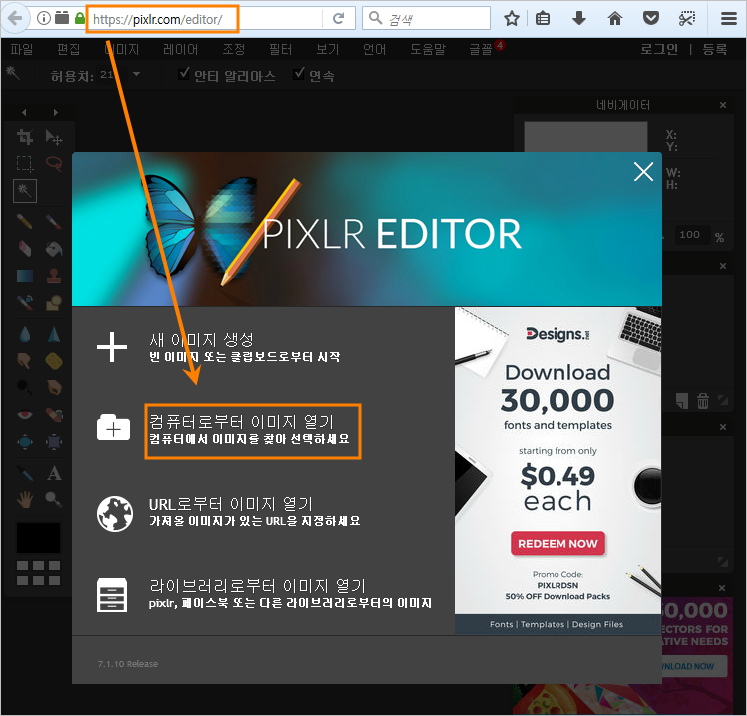
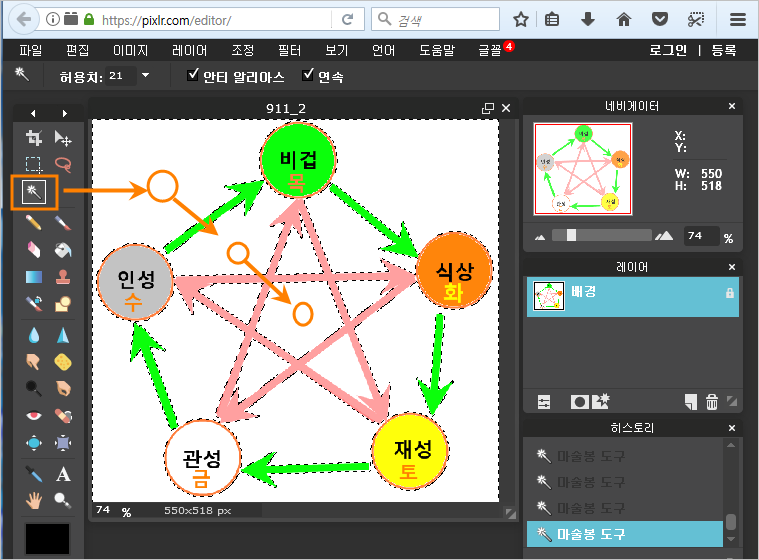

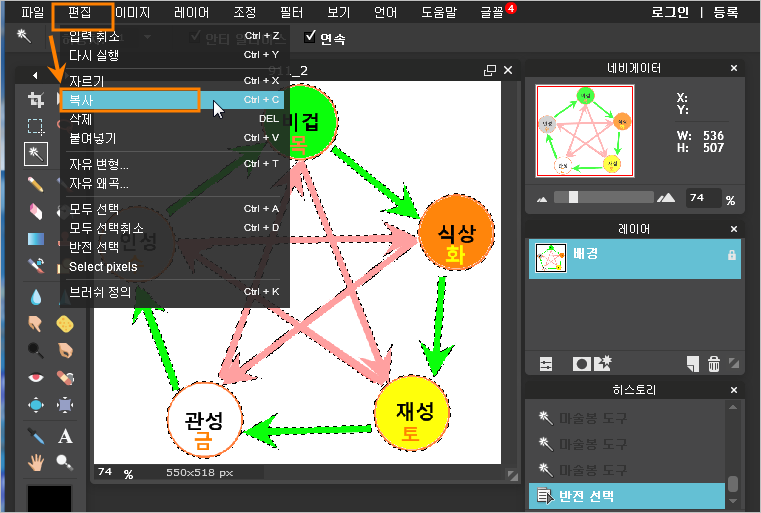
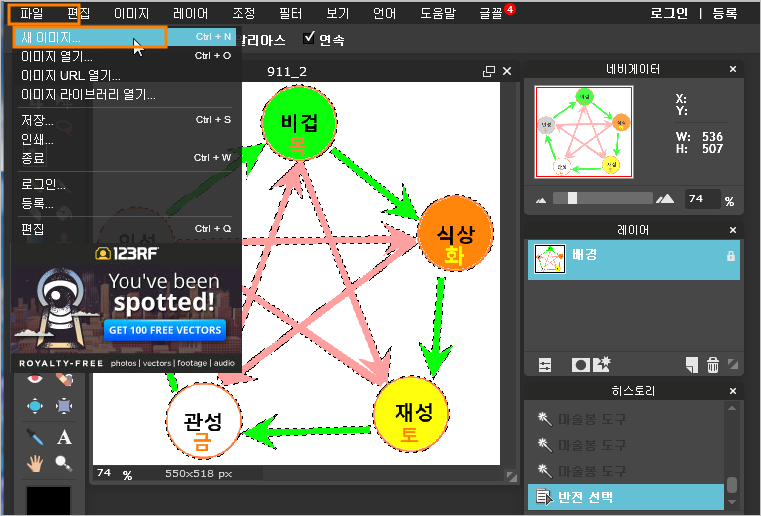
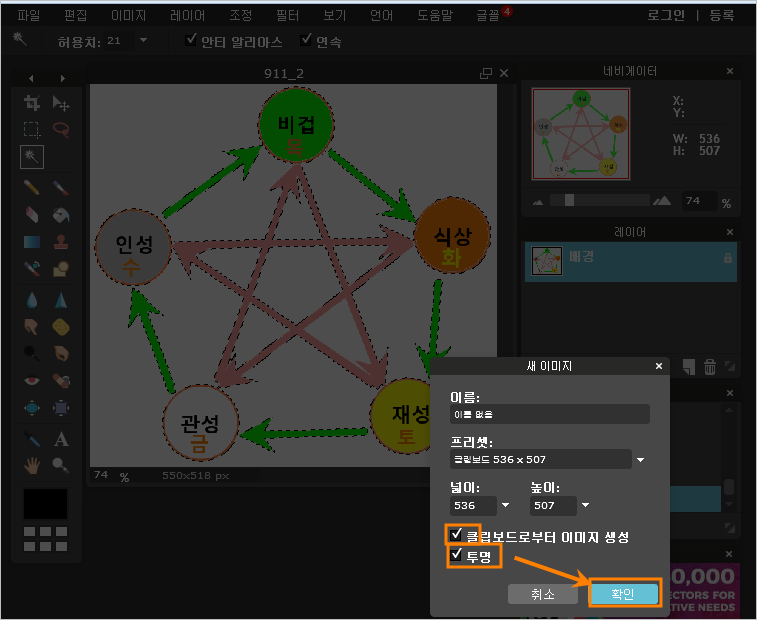
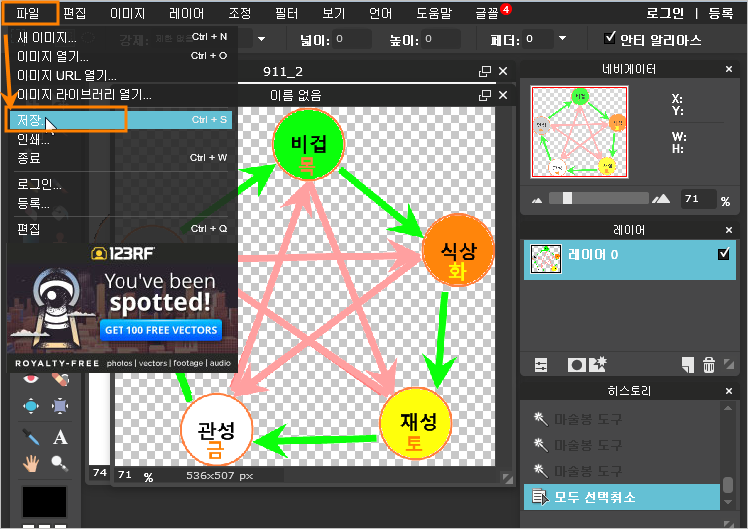
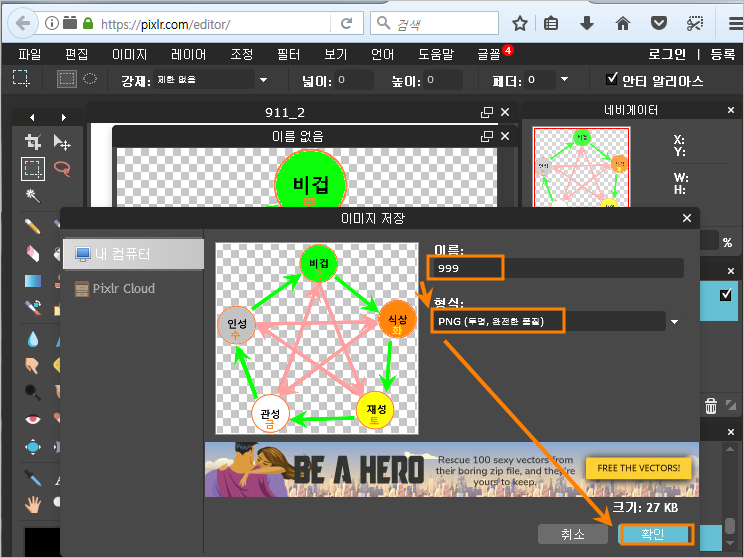
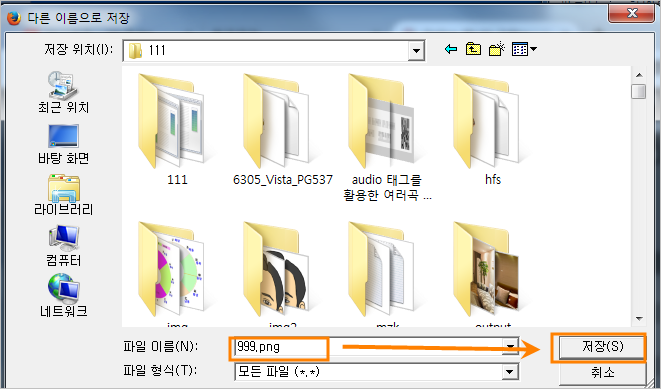
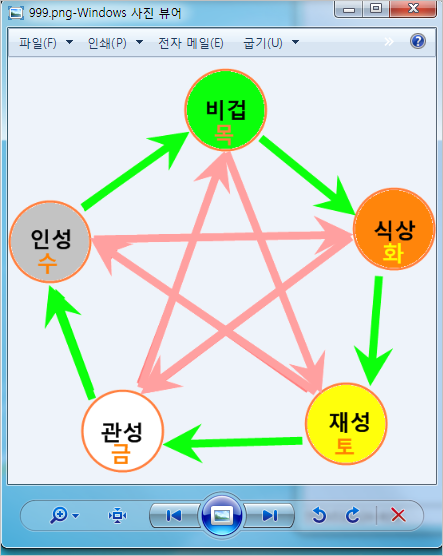
웹그림판 : http://pixlr.com/editor/
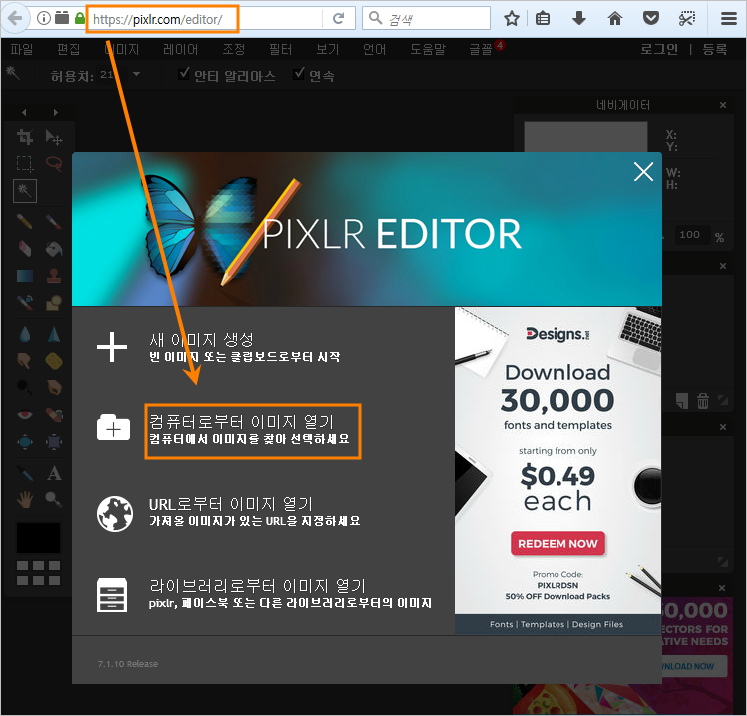
위 링크를 클릭하여 접속합니다.
연결이 되면 위와 같이 상황에 맞는 메뉴를 선택해 줍니다.
여기서는 컴퓨터에 있는 이미지의 배경을 투명으로 하는 경우로
[컴퓨터로부터 이미지 열기]를 선택하기로 합니다.
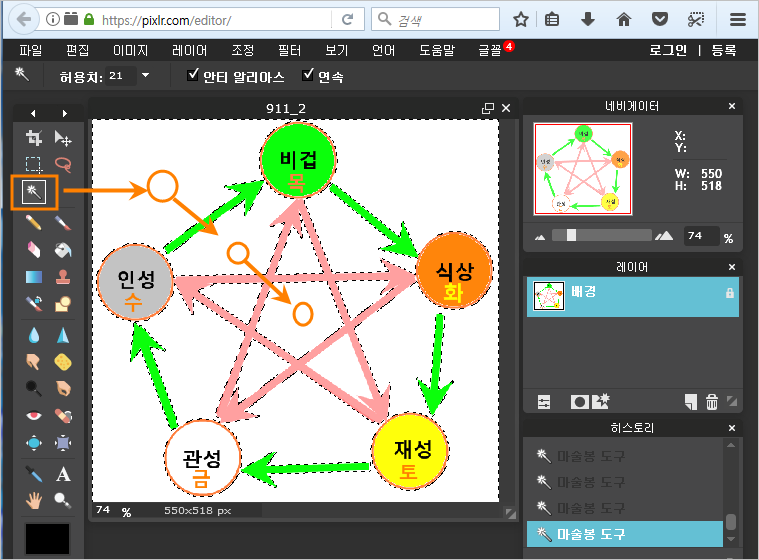
투명으로 만들 이미지가 불려졌으면
좌측 툴박스에서 면봉같이 생긴 마술봉을 선택합니다.
이어 투명으로 처리할 곳에 클릭을 합니다.
별도로 격리된 공간에 추가로 선택을 해야 하는 경우는 키보드의 [Shift] 키를 누른 채로 마우스로 선택하시면 됩니다.

선택이 끝났으면 상단메뉴 [편집] => [반전선택]을 클릭합니다.
선택된 부분이 반대로 되는 것이라 크게 달라져 보이지 않을 수도 있습니다.
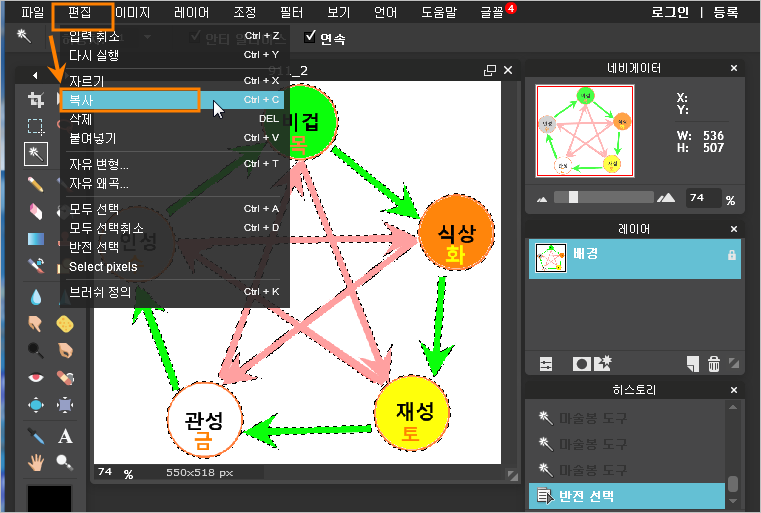
이어 상단메뉴 [편집] => [복사]를 클릭합니다.
별다른 반응이 없어도 위의 이미지가 클립보드에 저장이된 상태입니다.
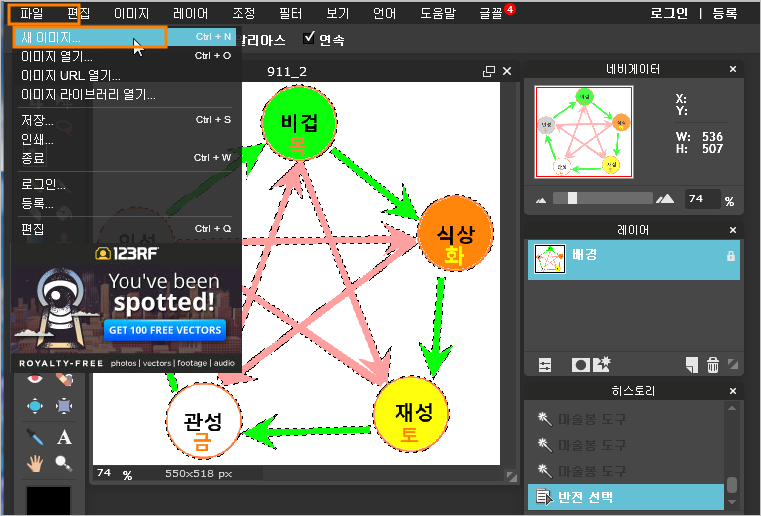
이번에는 상단메뉴 [파일] => [새이미지]를 선택합니다.
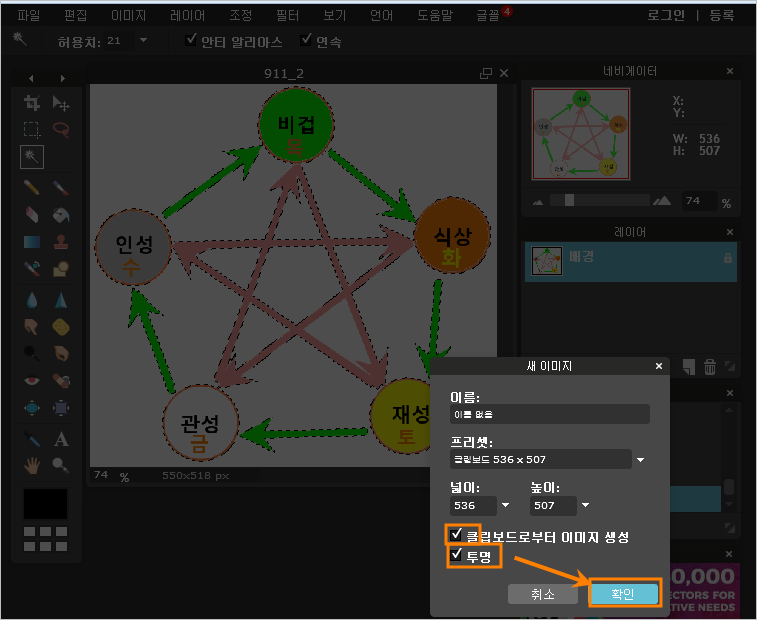
옵션창의 아랫부분에서
[클립보드로부터 이미지 생성]
[투명]
모두 체크를 한 후 [확인] 버턴을 클릭합니다.
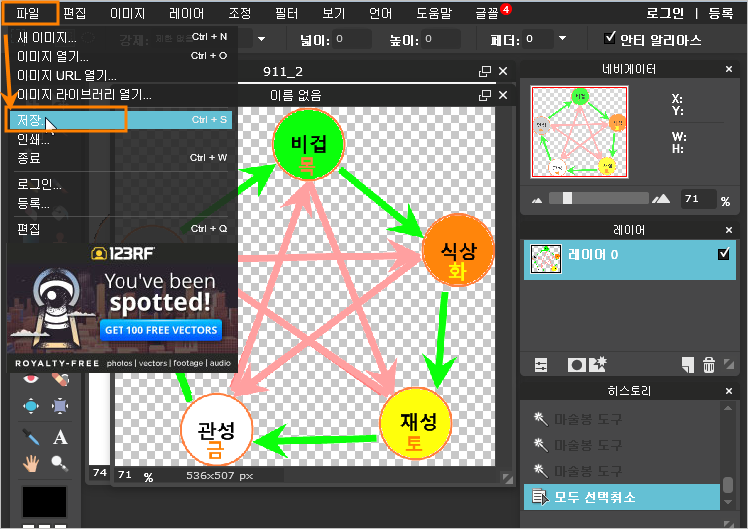
이어 상단메뉴 [파일] => [저장] 버턴을 클릭합니다.
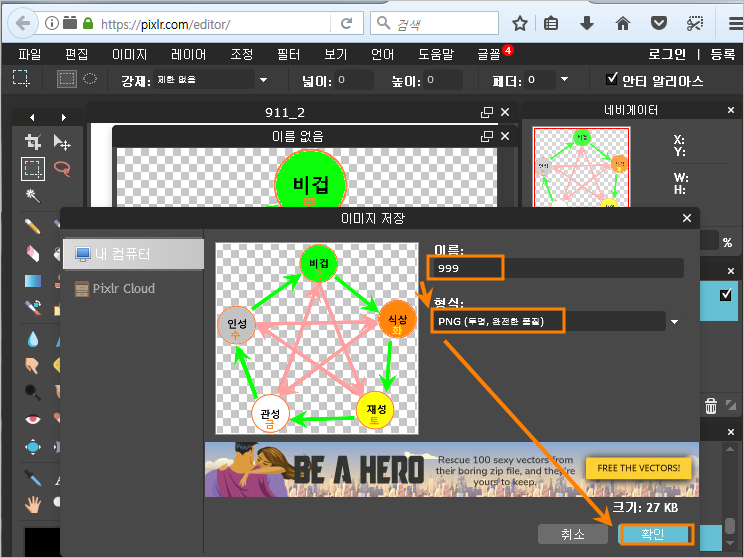
이름 : 새로 투명처리 된 이미지의 이름을 적절히 기재합니다.
형식 : 투명이미지는 gif 와 png 만 투명이미지를 지원합니다.
위 두가지 중의 하나가 아니면 투명으로 저장되지 않습니다.
여기서는 png 를 선택합니다.
이름과 파일 형식 지정이 끝났으면 [확인] 버턴을 클릭합니다.
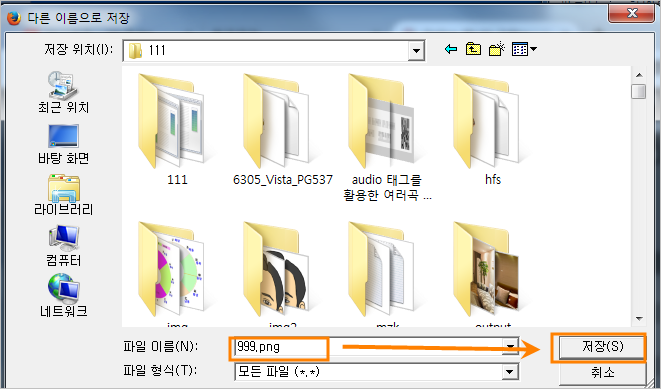
최종적으로 컴퓨터의 적절한 폴드에 저장하면 되겠죠.
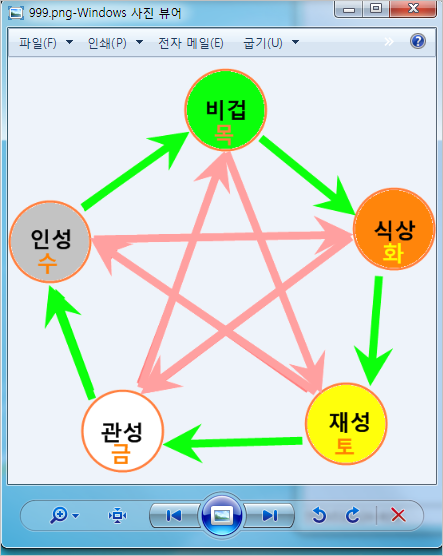
투명처리한 이미지를 윈도우즈에 있는 사진뷰어로 본 것입니다.
투명이미지기 필요한 경우 간단히 사용할 수 있는 좋은 툴이 될 것 같습니다.
'컴퓨터 > 유틸리티' 카테고리의 다른 글
| 다음팟 플레이어 자동 업데이트 금지 (0) | 2018.01.25 |
|---|---|
| 팝업제거 - Freemake Video Downloader 완전히 제거 (0) | 2018.01.24 |
| 구글의 보이스노트2(voiceNote II)를 이용한 음성(소리)으로 글쓰기 (0) | 2017.11.02 |
| 동영상에서 소리, 음성 제거하기 - 다음 팟인코더 이용 (0) | 2017.07.06 |
| 윈도우즈 바탕화면에 글씨쓰기 그림그리기 (695) | 2017.05.21 |
